Foobar; WAV, AIFF, VOC, AU, SND, Ogg Vorbis, MPC, MP2, MP3, MPEG-4 AAC, FLAC, OggFLAC, Monkey's Audio, WavPack, Speex, CDDA, TFMX, SPC gibi ses biçimlerini destekleyen ve ilave bileşenler yardımı ile daha da fazla formata destek verebilen bir müzik oynatıcı.
Programın kurulumu basit. Kullanıcı sözleşmesini onaylayın ve programın yükleneceği konumu belirtin. Daha sonra gelen ekrandan tam, normal, minimum ve özel yükleme seçeneklerinden kendinize uygun olanı seçin.
Kurulum işlemi bittikten sonra karşımıza programın görünüm ayarlarını hızlı bir biçimde seçebileceğimiz hızlı görünüm ayarları ekranı geliyor.
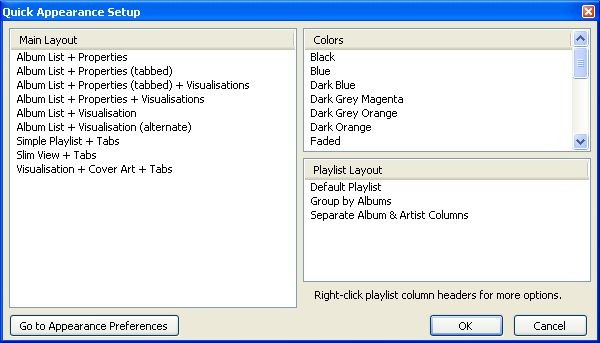 Sol kısımda Ana Düzen (Main Layout), sağ kısımda ise renkler ve oynatma listesi düzeni alt alta yer alıyor. Ana Düzen kısmından programı değişik biçimlerde görüntüleyebilirsiniz. Örneğin albüm listesi + özellikler (sekmeli olabilir); albüm listesi + özellikler + görselleştirmeler veya sade görünüm gibi... İsterseniz seçtiğiniz görünüme albüm kapağı ve sekmeler öğelerini de ekleyebilirsiniz. Zaten seçeneklere tıkladığınızda programın üzerinde yaptığımız değişiklikleri görebiliyoruz.
Sol kısımda Ana Düzen (Main Layout), sağ kısımda ise renkler ve oynatma listesi düzeni alt alta yer alıyor. Ana Düzen kısmından programı değişik biçimlerde görüntüleyebilirsiniz. Örneğin albüm listesi + özellikler (sekmeli olabilir); albüm listesi + özellikler + görselleştirmeler veya sade görünüm gibi... İsterseniz seçtiğiniz görünüme albüm kapağı ve sekmeler öğelerini de ekleyebilirsiniz. Zaten seçeneklere tıkladığınızda programın üzerinde yaptığımız değişiklikleri görebiliyoruz.
Programın arayüzü oldukça sade ve program çok hızlı açılıyor. En üst kısımda Dosya (File), Düzen (Edit), Görünüm (View), Oynatım (Playbak), Kitaplık (Library) ve Yardım seçenekleri yer alıyor. Onun hemen yanında medya oynatıcılarında standart olan oynat,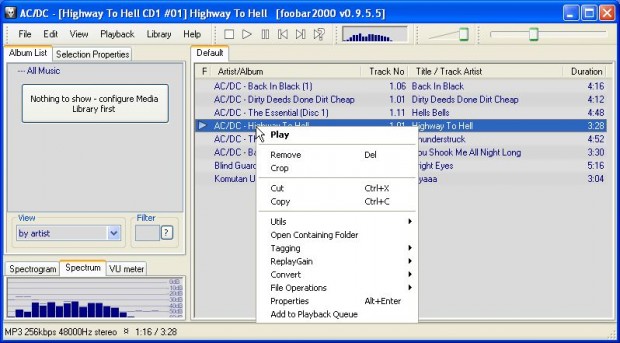 durdur, duraklat, sonraki/önceki parça ve rastgele oynatma düğmeleri yer alıyor. Bu bölümde ek olarak ses ayar çubuğu ve ilerletme çubuğu yer alıyor.
durdur, duraklat, sonraki/önceki parça ve rastgele oynatma düğmeleri yer alıyor. Bu bölümde ek olarak ses ayar çubuğu ve ilerletme çubuğu yer alıyor.
Sol tarafta albüm listesi ve seçim özellikleri ekranını görüyoruz. Burada bilgisayarımızdaki tüm müzik albümlerini listeleyebiliyoruz. Onun alt kısmında ise spektrum ekolayzer yer alıyor. Ekolayzer pek şık değil ama zaten programın en önemli özelliği de değil. Sağ tarafta ise oynatma listesi yer alıyor. Parçaların listedeki dizilişi WinAMP'tan biraz daha farklı. Ama zamanla oldukça pratik olduğunu fark edeceksiniz. Bu şarkı listesinde sanatçı/albüm - parça no - parça adı ve uzunluk bilgilerini görebiliyor, isterseniz yeni bilgi bölümleri ekleyebiliyorsunuz.
Oynatma listesindeki parçalara sağ tıkladığımızda gelen menü üzerinde parçaları kaldırma, kesme ve kopyalama, yardımcı işlemler, parçanın olduğu klasörü açma, etiketleme (Tagging), oynatım kazanımı (ReplayGain), dönüştürme (Convert), dosya işlemleri (File Operations), özellikler ve oynatma sırasına ekle seçenekleri yer alıyor.
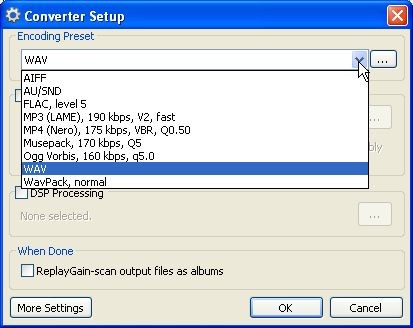 Yardımcı işlemler kısmında VBR (değişken veri akış oranı) MP3 Header onarımı, MP3 boşluksuz oynatım bilgisi düzenleme, MP3 akışını yeniden oluşturma, oynatma listesi olarak kaydetme gibi seçenekler yer alıyor.
Yardımcı işlemler kısmında VBR (değişken veri akış oranı) MP3 Header onarımı, MP3 boşluksuz oynatım bilgisi düzenleme, MP3 akışını yeniden oluşturma, oynatma listesi olarak kaydetme gibi seçenekler yer alıyor.
Etiketleme kısmından MP3 etiket türlerini belirtebilir ve düzenleyebilirsiniz. Ayrıca MP3'lerinize ait bilgilerin, gelişmiş bir müzik albümleri veritabanı olan CDDB'den otomatik olarak indirilmesini de sağlayabilirsiniz. Foobar burada dosya ismi parçayla tamamen alakasız olsa bile, doğru bilgileri bulabiliyor.
Oynatım kazanımı kısmından ise parçalarınıza kazanım (gain) ekleyebiliyor ve ses kalitesini yükseltebiliyorsunuz. Bu özelliği ister parçalara isterseniz bütün albüme uygulayabilirsiniz.
Dönüştürme kısmında müzik parçalarınızı tek tek veya toplu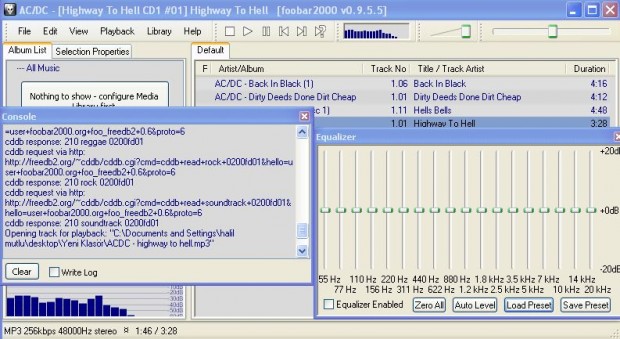 şekilde WAV, FLAC, MP3, MP4, OGG, Musepack, AIFF gibi biçimlere dönüştürebilir; isterseniz oynatım kazanımı, DSP işleme de ekleyip kalitelerini arttırabilirsiniz.
şekilde WAV, FLAC, MP3, MP4, OGG, Musepack, AIFF gibi biçimlere dönüştürebilir; isterseniz oynatım kazanımı, DSP işleme de ekleyip kalitelerini arttırabilirsiniz.
Programın arayüzünde Dosya menüsünden Dosya Ekleme/Kaldırma, Oynatım Listesi oluşturma ve Seçenekler gibi öğeler yer alıyor. Düzen kısmında temizle, tümünü seç, geri al, sırala, ara, ölü dosyaları temizle, aynı dosyaları temizle gibi oynatma listesi ayarları yer alıyor. Görünüm kısmından ise görseller, konsol penceresi, ekolayzer ve oynatım listesi düzenleyici gibi öğeler aktif hale getirilebilir.
Programın ekolayzerinin görünümü ve görselliğine fazla yüklenilmemiş. Tabii ekstra dış görünümler (skin) ekleyerek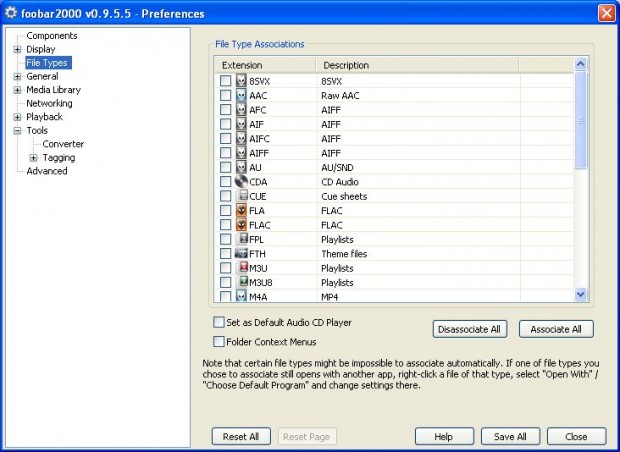 görünümü değiştirebiliyorsunuz. Ekolayzerin diğer programlarda olduğu gibi öntanımlı ayarları yok ama elle ayarladığımızda bile iyi sonuçlar elde ettik. Konsol penceresi ise programla gerçekleştirilmiş bütün işlemleri görüntüler ve istersenizbunları log olarak kaydedebilirsiniz.
görünümü değiştirebiliyorsunuz. Ekolayzerin diğer programlarda olduğu gibi öntanımlı ayarları yok ama elle ayarladığımızda bile iyi sonuçlar elde ettik. Konsol penceresi ise programla gerçekleştirilmiş bütün işlemleri görüntüler ve istersenizbunları log olarak kaydedebilirsiniz.
Programın tüm ayarlarını Dosya menüsünden Seçenekler öğesi üzerinden yapabiliyoruz.
Seçenekler menüsü, program içerisinde bulunan bileşenleri ve sürümlerini görüntüleyen "Bileşenler" (Components); içerik menüsü ve programın görünümünü değiştirebileceğiniz Görünüm (Display); programın hangi dosya türlerini varsayılan olarak çalmasını belirleyebileceğiniz "Dosya Türleri" (File Types); genel ayarlar ve klavye kısayollarını belirleyebileceğiniz "Genel" (General); bilgisayarınızdaki tüm albüm ve müzikleri taratıp daha sonra kolay erişebileceğiniz kitaplık oluşturma ayarlarını içeren "Medya Kitaplığı" (Media Library); bağlantı ayarlarını yapabileceğiniz "Ağ" (Network); efekt, çıkış ve kazanım ayarlarının yapılabileceği "Oynatım" (Playback); dosya 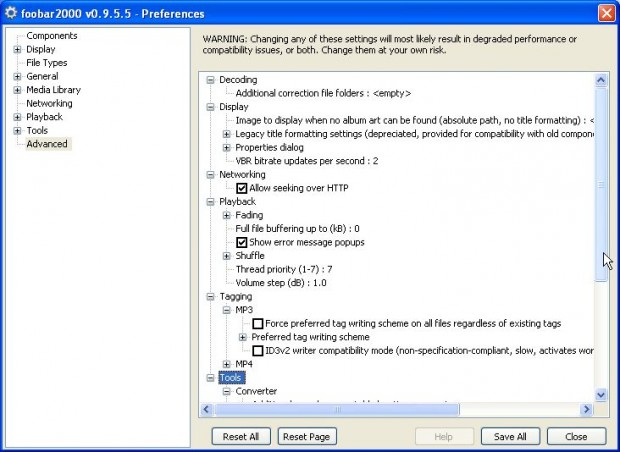 dönüştürücüsü ve etiketleme ayarlarının yapılabileceği "Araçlar" (Tools) ve daha gelişmiş ayarları yapabileceğiniz "Gelişmiş" (Advanced) öğelerini içerir.
dönüştürücüsü ve etiketleme ayarlarının yapılabileceği "Araçlar" (Tools) ve daha gelişmiş ayarları yapabileceğiniz "Gelişmiş" (Advanced) öğelerini içerir.
Gelişmiş kısmı altında kod çözme, görüntü, bağlantı, oynatım etiketleme ve araçlar kısımları ile ilgili gelişmiş ayarlar bulunuyor fakat bu kısım sıradan MP3 dinleyicilerine oranla çok daha ayrıntılı.
Foobar diğer MP3 oynatıcılar gibi şatafatlı görünmüyor ama onların yapabildiği bütün işlemleri (hatta daha fazlasını) rahatlıkla ve hızlı bir biçimde gerçekleştirebiliyor. Özellikle WinAMP'ın hantallığından ve sunduğu ekstra seçenekler yüzünden asıl işlevini yitirmesinden yakınanlar Foobar2000'i severekkullanacaklardır.

